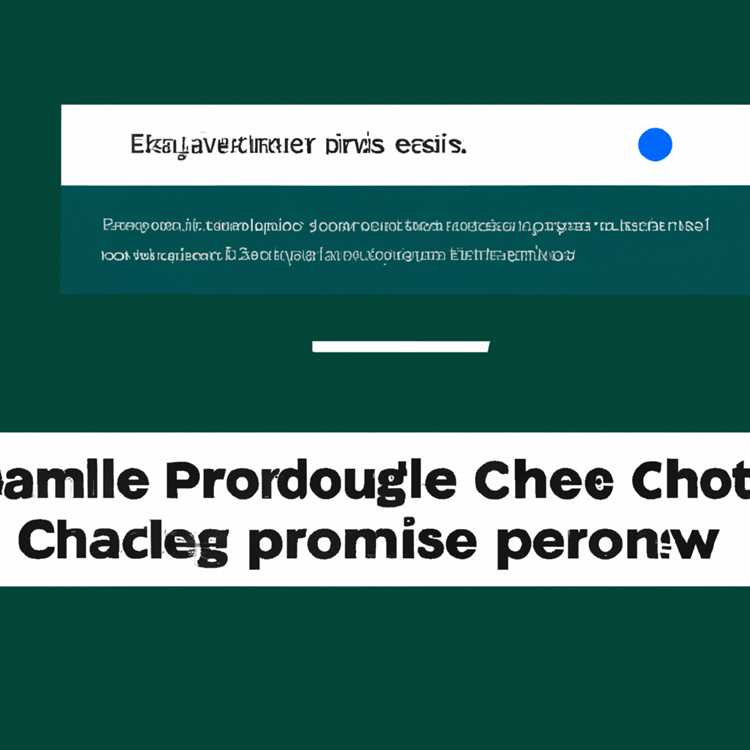Apakah Anda pernah berpikir tentang mengapa Apple ingin Anda menggunakan nomor ponsel Anda sebagai Apple ID? Beberapa orang mungkin bertanya-tanya apa yang bisa dilakukan nomor ponsel mereka selain menerima panggilan atau pesan teks. Nah, inilah sebabnya!
Selama bertahun-tahun, orang-orang menggunakan alamat email mereka sebagai Apple ID mereka. Namun, dengan meningkatnya keamanan dan kebutuhan untuk otentikasi dua faktor, Apple sekarang memilih untuk mengganti ini dengan menggunakan nomor ponsel sebagai alternatif. Metode ini bertujuan untuk memberikan lapisan keamanan yang lebih tinggi pada akun Apple Anda sehingga orang lain tidak dapat mengakses informasi Anda dengan mudah.
Jika Anda berpikir, apa bedanya memasukkan nomor ponsel dibandingkan dengan email ketika masuk ke akun Apple Anda? Sayangnya, ada beberapa orang jahat di dunia yang dapat mencoba mengakses akun Anda dengan berbagai cara. Dengan nomor ponsel Anda yang terhubung ke akun Anda, ini memberikan metode otentikasi tambahan yang ditujukan untuk memastikan bahwa hanya Anda yang dapat masuk ke akun Anda.
Bagaimana hal ini berfungsi? Ketika Anda mencoba masuk ke akun Apple Anda, Anda akan menerima pesan teks dengan kode verifikasi. Anda harus memasukkan kode ini sebagai tambahan untuk kata sandi Anda. Metode ini bekerja memastikan bahwa hanya Anda yang memiliki akses ke perangkat ponsel Anda dan bahwa orang lain tidak dapat masuk tanpa codenya.
Hal ini bukanlah hal baru dalam pengaturan keamanan. Berbagai perusahaan dan layanan juga melibatkan metode otentikasi dua faktor untuk melindungi informasi pengguna. Ini adalah peningkatan keamanan yang sangat penting untuk melindungi data pribadi Anda dari ancaman dan serangan yang mungkin terjadi secara online.
Memperkenalkan Apple ID Anda yang Baru

Memperkenalkan Apple ID baru Anda! Sekarang Anda dapat menggunakan nomor ponsel Anda sebagai Apple ID untuk mengakses produk-produk Apple anda. Arti dari itu adalah Anda hanya perlu mengatur Apple ID Anda sekali dan setelah itu, Anda bisa menggunakannya di seluruh perangkat Apple yang Anda miliki.
Hal yang membuat hal ini menjadi mudah adalah bahwa nomor ponsel Anda adalah nomor yang selalu Anda miliki. Jadi, dengan menggunakannya sebagai Apple ID Anda, Anda dapat dengan mudah mengaktifkan dan mengakses akun Apple Anda di mana saja dan kapan saja.
Sekarang mari kita bahas cara membuat Apple ID baru Anda di langkah-langkah yang mudah:
- Buka appleid.apple.com di peramban web Anda.
- pilih "Buat Akun Apple baru" dan ikuti petunjuknya. Anda akan diminta memasukkan alamat email, kata sandi, dan pertanyaan keamanan. Pastikan Anda menggunakan nomor ponsel Anda sebagai alamat email.
- Selanjutnya, ikuti artikel ini untuk mengatur Apple ID baru Anda: Panduan Mengubah atau Menghapus Apple ID.
- Jika Anda telah menggunakan nomor ponsel Anda sebagai alamat email sebelumnya, atau Anda ingin mengubah nomor ponsel yang terdaftar ke nomor ponsel baru, ia memiliki warna terwarnai pada semua perangkat yang terdaftar di akun Apple ID yang berarti orang-orang yang memiliki akses ke perangkat tersebut juga memiliki akses ke akun Anda. Menghapus atau mengubah nomor telepon ini adalah bagian penting dari keamanan Apple ID Anda. Di sini adalah langkah-langkah untuk menghapus atau mengubah nomor telepon tersebut:
| No. | Langkah |
|---|---|
| 1. | Buka appleid.apple.com di peramban web Anda. |
| 2. | Masuk ke akun Anda melalui Apple ID dan kata sandi. |
| 3. | Pilih "Perubahan Apple ID" dari menu Pengaturan Akun Terkait Anda. |
| 4. | Anda akan diminta untuk memasukkan kata sandi untuk melanjutkan. |
| 5. | Pilih nomor ponsel yang ingin Anda hapus atau ubah dari perangkat yang terdaftar. |
| 6. | Anda akan diminta memasukkan kata sandi lagi dan ini akan menghapus atau mengubah nomor telepon tersebut. |
Itulah, sekarang Anda telah memperkenalkan Apple ID baru Anda! Nikmati kemudahan mengakses akun Apple Anda dan manfaatkan fitur-fitur canggih yang tersedia untuk Anda.
Keuntungan Menggunakan Nomor Ponsel sebagai Apple ID
Menggunakan Nomor Ponsel sebagai Apple ID Anda dapat memberikan beberapa keuntungan penting. Berikut adalah beberapa tips dan keuntungan utama yang perlu Anda pertimbangkan.
1. Akses Otomatis ke Informasi Anda
Dengan menggunakan Nomor Ponsel sebagai Apple ID, Anda dapat dengan mudah mengakses semua informasi dan layanan Apple yang ada. Ini termasuk akses ke App Store, iCloud, iMessages, dan banyak lagi. Anda tidak perlu lagi memasukkan informasi pembaruan akun Anda secara manual setiap kali Anda ingin mengakses layanan ini.
2. Mudah untuk Mengubah Negara/Kawasan
Jika Anda pindah ke negara atau wilayah lain, menggunakan Nomor Ponsel sebagai Apple ID akan membuatnya lebih mudah bagi Anda untuk mengubah negara atau kawasan di akun Anda. Anda tidak akan kehilangan akses ke konten dan layanan yang terbatas pada negara tertentu.
3. Keamanan yang Ditingkatkan
Apple telah meningkatkan keamanan untuk akun Apple ID yang menggunakan Nomor Ponsel sebagai identifikasi. Saat Anda menerima panggilan telepon yang berisi kode verifikasi, ini menunjukkan bahwa Anda adalah pemilik nomor tersebut dan dapat mengonfirmasi identitas Anda dengan lebih aman.
Selain itu, bila Anda menerima notifikasi masuk yang tidak Anda kenali, Anda dapat melakukan langkah-langkah keamanan tambahan untuk mengamankan akun Anda.
4. Sederhana dan Mudah Dipahami
Menggunakan Nomor Ponsel sebagai Apple ID adalah cara yang sederhana dan mudah untuk membuat dan mengelola akun Apple Anda. Ini juga memberikan kenyamanan kepada pengguna yang tidak terbiasa menggunakan alamat email.
Jika Anda ingin tetap menjadi pengguna nomor ponsel sebagai Apple ID, berikut adalah langkah-langkah tambahan yang perlu Anda ketahui:
- Pergi ke "Pengaturan" di perangkat Apple Anda
- Pilih "iTunes & App Store"
- Tekan "Apple ID:
"" - Pilih "Keluar" di menu yang muncul
- Klik "Buat ID Apple Baru"
- Masukkan nomor ponsel Anda dan ikuti petunjuk di layar
Dengan menggunakan nomor ponsel sebagai Apple ID, Anda akan mendapatkan semua keuntungan ini dan masih tetap dapat mengakses layanan Apple secara penuh.
Apakah Akan Terjadi pada iMessage Jika Saya Mengganti Nomor?
Jika Anda memutuskan untuk mengganti nomor ponsel yang Anda gunakan sebagai Apple ID untuk iMessage, ada beberapa hal yang perlu diperhatikan.
Pertama, iMessage adalah layanan pesan instan yang terintegrasi dengan Apple ID Anda. Ketika Anda menggunakan nomor ponsel sebagai Apple ID, iMessage akan terhubung langsung dengan nomor ponsel tersebut. Oleh karena itu, jika Anda mengganti nomor ponsel, iMessage Anda juga akan terpengaruh.
Saat Anda mengganti nomor ponsel, Anda perlu memperbarui informasi ini di akun Apple ID Anda. Jika tidak, Anda mungkin menghadapi masalah saat menggunakan iMessage dengan nomor ponsel baru Anda.
1. Langkah pertama yang harus Anda lakukan adalah masuk ke Pengaturan pada perangkat Apple Anda.
2. Masuk ke bagian "Nama", lalu klik "iTunes & App Store".
3. Di bagian atas layar, akan muncul nama dan foto profil Anda. Klik di sebelah nama dan foto profil Anda.
4. Kemudian klik opsi "Nama, Nomor Telepon, Email" dan masukkan nomor ponsel baru Anda.
5. Setelah memasukkan nomor ponsel baru, Apple akan mengirimkan Anda kode verifikasi untuk memastikan bahwa nomor tersebut adalah milik Anda.
6. Masukkan kode verifikasi tersebut untuk menyelesaikan proses penggantian nomor ponsel Anda.
Selain itu, Anda juga perlu mempertimbangkan perlunya memperbarui nomor ponsel Anda di perangkat lain yang terhubung dengan Apple ID Anda, seperti iPhone lainnya, iPad, atau Mac. Hal ini penting agar iMessage tetap berfungsi dengan baik di semua perangkat Anda.
Jika seseorang memiliki nomor ponsel Anda yang lama terdaftar sebagai kontak di iMessage mereka, langkah-langkah di atas akan memastikan bahwa mereka dapat terus mengirimkan pesan kepada nomor ponsel baru Anda.
Demikianlah langkah-langkah yang perlu Anda ikuti untuk mengganti nomor ponsel yang terhubung dengan iMessage Apple ID Anda. Pastikan Anda mengikuti panduan ini untuk memastikan bahwa layanan iMessage tetap berfungsi dengan baik setelah mengganti nomor ponsel Anda.
Bagaimana Cara Mengganti Nomor Pada Apple ID Anda?
Jika Anda ingin mengganti nomor ponsel yang terhubung dengan Apple ID Anda, Anda dapat mengikuti langkah-langkah berikut:
1. Masuk ke Pengaturan (Settings)
Pertama, buka aplikasi Pengaturan di perangkat iOS Anda, seperti iPhone atau iPad.
2. Pilih Profil Anda
Setelah masuk ke Pengaturan, ketuk nama atau gambar profil Anda yang terletak di bagian atas layar.
3. Pilih iMessage dan FaceTime
Pada halaman profil Anda, gulir ke bawah dan temukan opsi "iMessage" dan "FaceTime". Ketuk salah satu dari opsi tersebut.
4. Pilih Nomor Telepon
Di halaman iMessage atau FaceTime, pilih bagian "Nomor Telepon" yang terdaftar di bawah ID Apple Anda.
5. Ubah atau Hapus Nomor Telepon

Anda akan melihat tanda informasi (i) yang terletak di sebelah samping nomor telepon Anda. Ketuk tanda ini, dan kemudian pilih opsi "Ubah Nomor Telepon" atau "Hapus Nomor Telepon" sesuai kebutuhan Anda.
6. Ikuti Prompts yang Muncul
Pada langkah ini, Anda akan diarahkan melalui beberapa langkah untuk mengganti atau menghapus nomor telepon Anda. Ikuti petunjuk yang muncul dan selesaikan proses ini sesuai instruksi.
Jika Anda mengubah nomor telepon, Anda perlu memastikan bahwa nomor baru yang Anda masukkan benar dan dapat diakses oleh Anda. Jika Anda menghapus nomor telepon, Anda tidak akan lagi menerima iMessage atau FaceTime di nomor tersebut untuk ID Apple Anda.
Itulah cara sederhana untuk mengganti nomor ponsel yang terhubung dengan Apple ID Anda. Pastikan Anda mengikuti langkah-langkah dengan hati-hati untuk menghindari masalah dengan layanan Apple terkait akun Anda.
Pertanyaan Umum
| Pertanyaan | Jawaban |
|---|---|
| Apakah perubahan nomor akan berlaku pada semua perangkat Apple saya? | Ya, perubahan nomor Apple ID Anda akan berlaku di semua perangkat yang Anda gunakan dengan ID Apple tersebut, termasuk iPhone, iPad, dan Mac. |
| Mengapa saya masih bisa masuk dengan sandi lama setelah mengganti nomor? | Jika Anda masih dapat masuk dengan sandi lama setelah mengganti nomor, kemungkinan besar Anda masih terhubung dengan nomor lama melalui metode otentikasi lainnya, seperti email atau kata sandi. Pastikan Anda juga mengubah metode otentikasi lainnya yang terhubung dengan akun Anda. |
| Apakah saya perlu menghapus nomor ponsel lama dari akun saya? | Tidak, Anda tidak perlu menghapus nomor ponsel lama secara eksplisit dari akun Anda. Setelah Anda mengganti nomor, nomor lama tidak akan lagi terkait dengan akun Apple ID Anda. |
Memastikan Kelancaran Perubahan Nomor Pada iMessage
Jika Anda telah menggunakan nomor ponsel Anda sebagai Apple ID, penting untuk memastikan bahwa perubahan nomor yang Anda lakukan juga berdampak pada iMessage. Anda dapat mengikuti panduan ini untuk memastikan kelancaran perubahan nomor pada iMessage Anda.
| Langkah | Panduan |
| 1. | Di iPhone, masuk ke Pengaturan dan ketuk "Pesan". |
| 2. | Pastikan bahwa di bagian "Kirimi & Terima" nomor telepon yang baru sudah terdaftar dan warnanya terlihat seperti nomor telepon utama Anda saat ini. |
| 3. | Jika nomor telepon yang baru tidak muncul dengan warna yang tepat, ketuk nomor telepon yang lama untuk menyentuhnya dan keluarkan centang pada kotak di sebelah nomor telepon tersebut. |
| 4. | Sekarang, masuk ke Pengaturan pada iPad atau Apple TV Anda dan ikuti langkah-langkah yang sama seperti di iPhone. Pastikan nomor telepon yang baru ditampilkan dengan warna yang tepat. |
| 5. | Setelah semua perangkat telah diatur dengan benar, Anda dapat menghapus nomor telepon yang lama dari "Kirimi & Terima" pada Pengaturan iPhone Anda. |
Dengan mengikuti panduan ini, Anda dapat memastikan bahwa perubahan nomor Anda akan berdampak pada iMessages Anda dengan lancar. Jadi, jika Anda ingin menggunakan nomor ponsel Anda sebagai Apple ID dan memiliki akses ke iMessages di semua perangkat Anda, ikuti panduan ini dan nikmati akses yang mudah dan aman ke iMessages Anda.
Kesimpulan
Dalam artikel ini, kami telah membahas tentang penggunaan nomor ponsel Anda sebagai Apple ID Anda. Kami telah menjelaskan langkah-langkah yang perlu diikuti untuk membuat Apple ID baru menggunakan nomor ponsel Anda, serta cara mengubah atau menghapus nomor ponsel yang terkait dengan akun Apple Anda.
Dengan menggunakan nomor ponsel sebagai Apple ID, Anda dapat dengan mudah membuka berbagai layanan dan fitur Apple di perangkat Anda. Anda juga dapat menambahkan nomor ponsel Anda ke perangkat Apple lainnya agar mendapatkan akses ke konten dan data Anda di mana pun Anda berada.
Menambahkan nomor ponsel Anda sebagai Apple ID juga memberikan keuntungan keamanan tambahan dengan menggunakan verifikasi berbasis SMS. Dengan demikian, hanya Anda yang dapat mengakses dan mengontrol akun Apple Anda.
Bagi mereka yang sudah memiliki Apple ID sebelumnya, Anda dapat mengikuti langkah-langkah yang kami berikan untuk mengubah atau menghapus nomor ponsel yang terkait dengan akun Anda.
Artikel ini juga menjawab beberapa pertanyaan umum dan memberikan tips tambahan tentang penggunaan nomor ponsel sebagai Apple ID.
Dalam rangka memastikan keamanan dan privasi data Anda, penting untuk selalu mengikuti langkah-langkah yang benar dan tidak membagikan informasi pribadi Anda kepada orang lain.
Demikianlah panduan lengkap tentang menggunakan nomor ponsel Anda sebagai Apple ID. Kami harap artikel ini dapat membantu Anda memahami cara membuat, mengelola, dan mengamankan akun Apple Anda dengan nomor ponsel Anda.